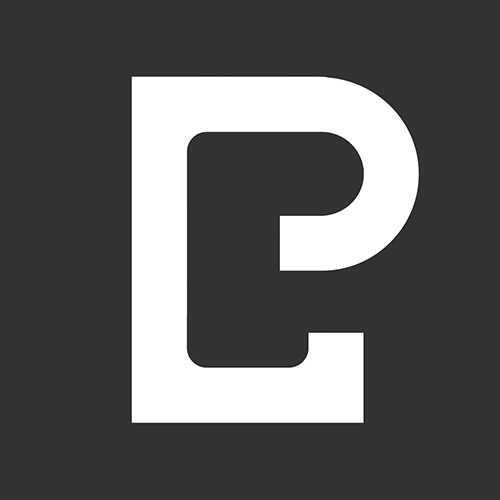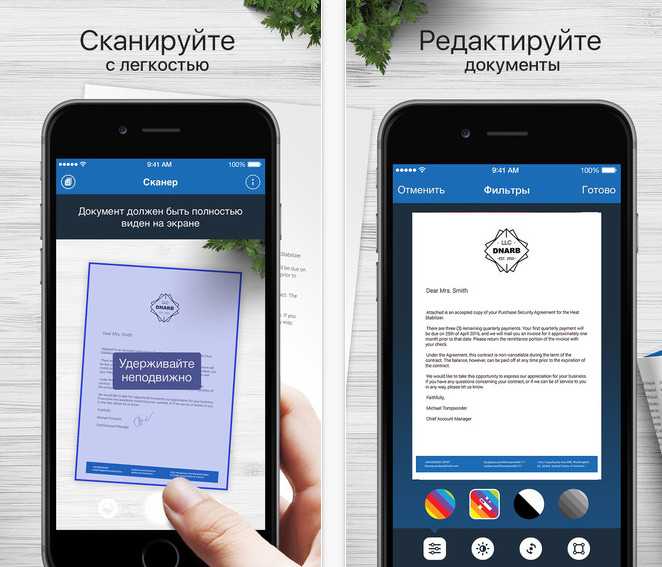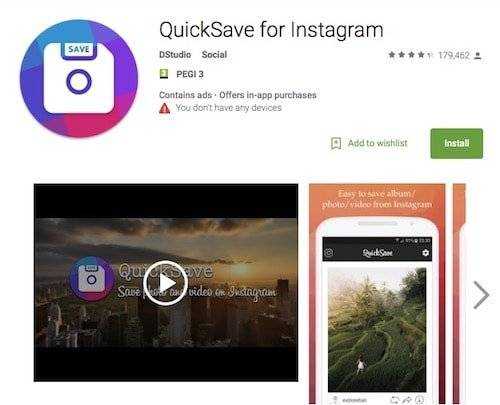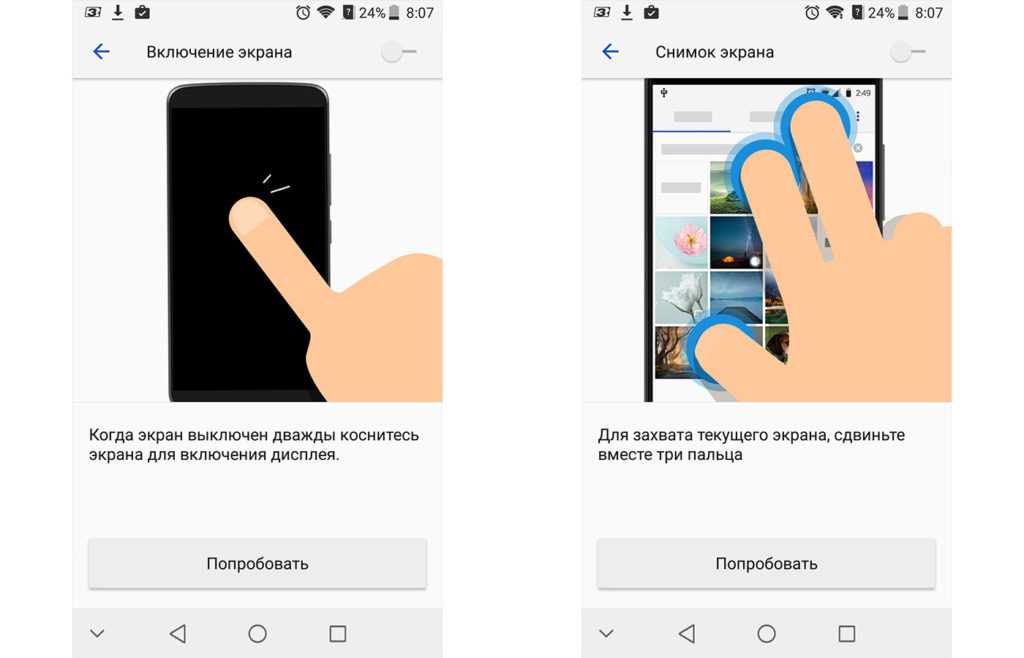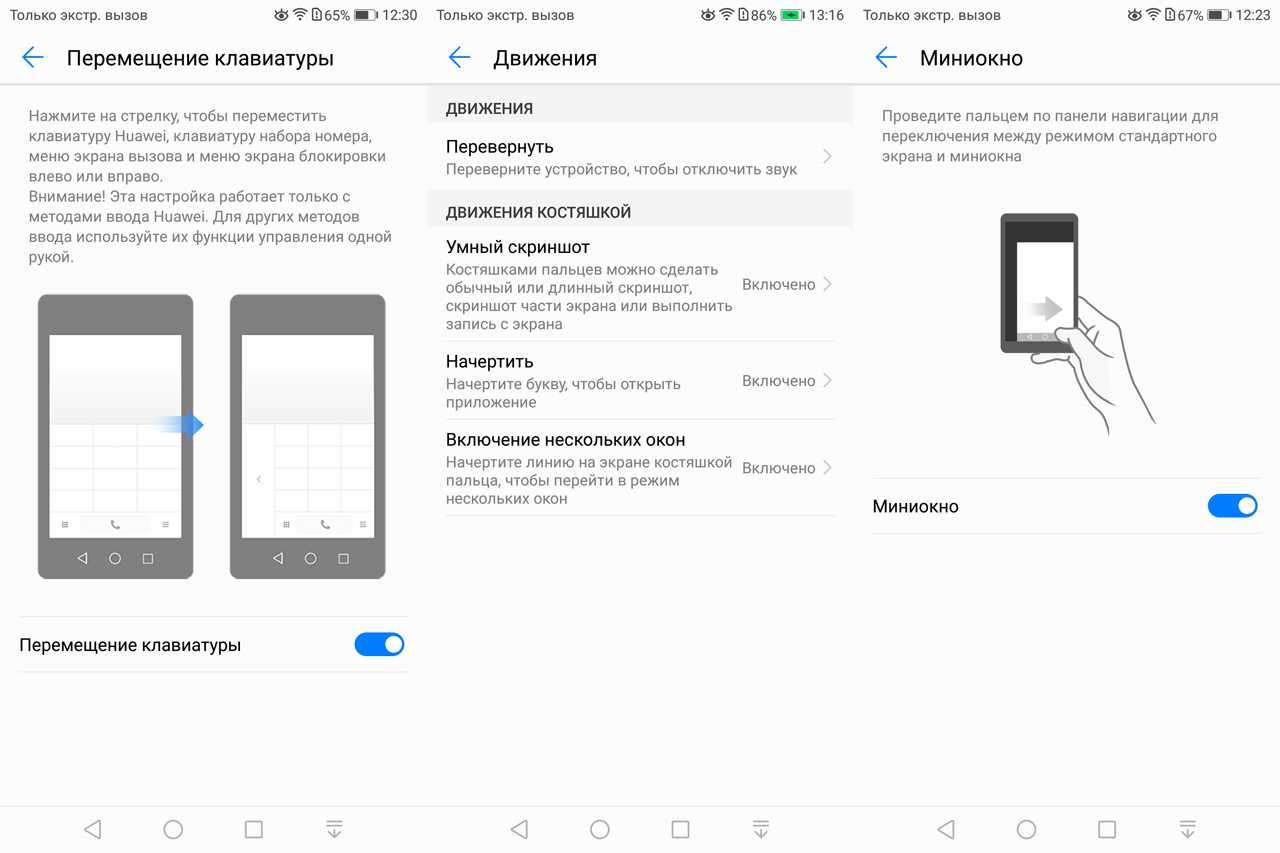как считать QR-код с камеры iPhone
Знаете ли Вы, как сканировать QR код на Айфоне? Раз уж Вы здесь, значит, вопрос актуален. Я не буду долго писать, для чего нужны современные штрих-маркеры, облаченные в монохромный квадрат, но расскажу, как на различных версиях iOS оперативно узнавать информацию.
В зависимости от операционной системы QR код считать Айфоном можно двумя способами, о каждом подробнее.
Способ 1. Если версия iOS 11 и выше
Система сканирования встроена в устройство с ОС выше 11, что позволяет без использования дополнительных программных средств считывать QR-код. Для начала убедимся в актуальности ОС.
Сейчас узнаем, где в Айфоне QR код, проверим наличие возможности сканирования и включим её.
Переходим в раздел «Настройки».
Выбираем пункт «Камера».
Находим «Сканирование» и с помощью ползунка активируем.
Теперь нужно проверить, как работает QR код-сканер онлайн с камеры Айфона. Для этого подготовьте любой чек, упаковку и т.д., на которых содержится искомый квадрат. После чего выполните следующее:
Перейдите в меню смартфона →тапните на «Камера».
Наведите камеру непосредственно на изображение штриха.
Надеемся, что эта небольшая инструкция ответила на ваш вопрос о том, как отсканировать QR код iPhone онлайн, и теперь эта задача не вызовет у вас затруднений.
Способ 2. Если версия iOS ниже 11
Возник вопрос о том, как считать QR код на iPhone через камеру, если ваша версия iOS ниже 11? На самом деле, всё намного проще, чем кажется. В AppStore представлены приложения, которые помогут быстро и без сложностей отсканировать изображение.
Для начала стоит убедиться в том, что встроенной функции у вас действительно нет, для этого:
Проверим версию ПО → в данном случае v. 10.3.2 (сборка 14F89).
Выберите «Настройки» → «Фото и Камера».
Встроенной возможности нет.
Если вы хотите скачать для QR код на Айфоне с IOS нужное приложение, но не знаете, какое выбрать, мы подготовили для вас небольшой список с наиболее популярными и проверенными программами. Советуем выбрать что-то из этого:
QRCode – сканер, оценка 4.7, доступна к бесплатной загрузке. Поддерживает русский язык. Подробное описание в скринах.
QR Code & QR Scanner – звезд также 4.7. Принцип работы покажу именно по ней → загрузите → откройте
Чтобы сканировать QR код с iPhone онлайн, необходимо выполнить следующие действия:
Запустить приложение → навести на квитанцию / чек / приложение / упаковку и т.д. → считывание произойдет моментально.
Информация отобразится на экране в виде текстовой информации / ссылки на сайт / визитной карточки и т.д. в зависимости от типа зашифрованной информации.
Теперь вы сможете воспользоваться любым из вышеуказанных приложений для считывания QR кода для Apple iPhone и легко решить свою проблему!
Что делать, если сканирование не работает?
Выполнили все действия из описанных выше инструкций, но сканирование QR кода на iPhone по-прежнему не работает? Следует поэтапно разобраться с возможными причинами, порой проблема кроется в незначительных вещах и легко исправляется.
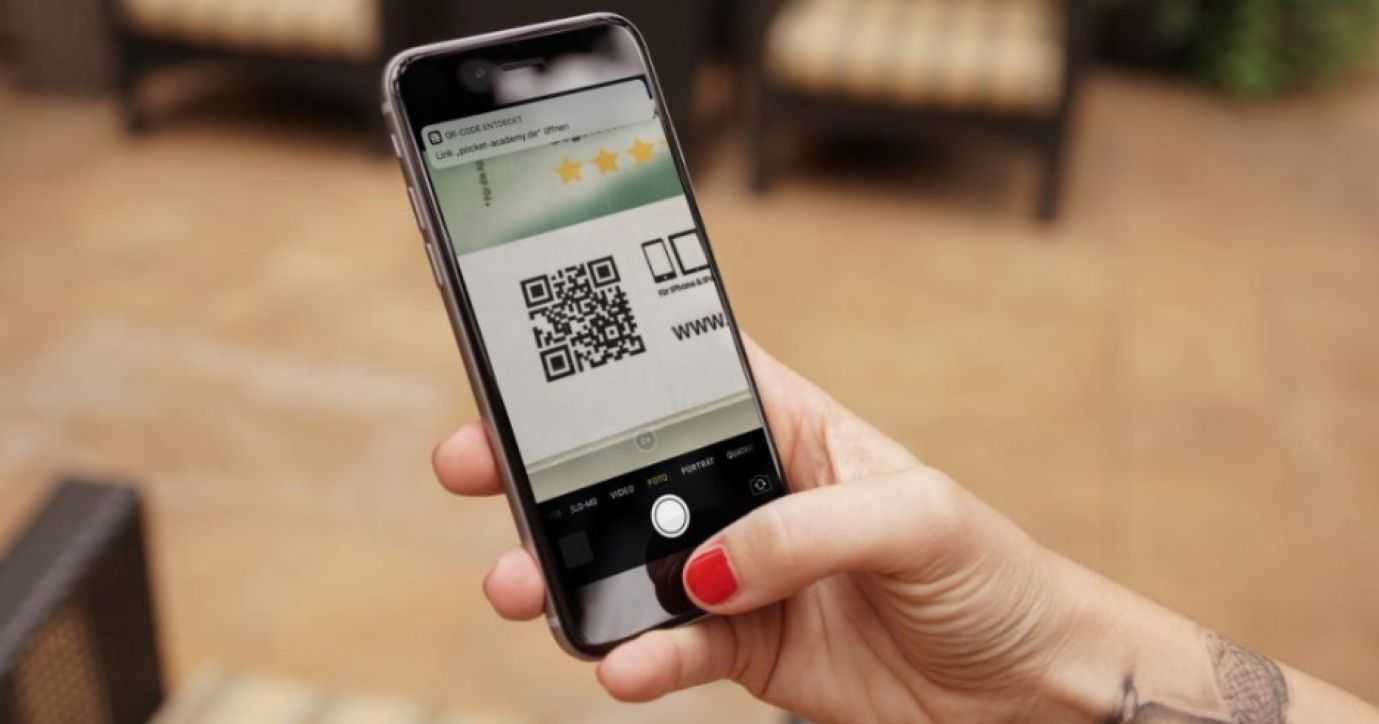
- Проверьте работоспособность с помощью другого маркера, возможно сканируемый поврежден и не читается.
- Вернитесь к первым шагам инструкции → посмотрите, не требует ли система обновлений, для повышения версии до 11 и выше, чтобы воспользоваться встроенными средствами, предварительно включив их.
- Если используете стороннее приложение, проверьте наличие обновлений, в случае отсутствия последних – обратитесь к разработчику или следуйте дальше по инструкции.
- Если предыдущие пункты выполнены и изменений не произошло, тогда попробуйте установить другое приложение.
- Проверьте камеру на вопрос пыли, царапин и т.д. Также могут мешать механические повреждения.
Приложения для iPhone, позволяющие сканировать QR-коды
В целом, все приложения для считывания QR-кодов работают хорошо. Это не тот случай, когда нужно искать, где можно скачать хорошую программу для работы. Можно использовать практически любое бесплатное приложение. Ниже мы расскажем, как им пользоваться.
Однако, ни одно из таких бесплатных приложений для iPhone нельзя назвать идеальным. В некоторых случаях возможны зависания, и вам может потребоваться перезапуск программы, в других же ситуациях все будет работать отлично. Лично я очень редко сканирую QR-коды при помощи iPhone, поэтому никогда не сталкивался со сбоями. Вы также можете скачать сканер QR-кодов для iPad, iPhone и iPod.
- Как проверить Айфон (X, 8, 7, 6, 5) и Айпад на вирусы и удалить их
- Последние новости о Айфоне и операционной системе iOS
- Виджет погоды не обновляется в iOS на iPhone или iPad
Список бесплатный приложений:
QR-Code reader
Удобный сканер штрих кодов и QR-кодов для Айфона, полностью на русском языке. Требуется iOS 7.0 или более поздняя версия. Совместим с Айфоном, Айпадам и Апод тач.
Скачать приложения с AppStore
Qrafter – QR-код
Крафтер – это сканер двухмерных кодов для Айфоном, Айпадам и Апод тач. Его главная цель сканировать и распознавать содержимое QR-кодов. Он также может создавать новые QR-коды. Требуется iOS 9.0 или более поздняя версия.
Скачать приложения с AppStore
QR Reader for iPhone
И последнее приложения из списка для считывания QR кодов на Айфоне, Айпад и Апод. Сканирует мгновенно, также считывает из скринов галереи. Требуется iOS 8.0 или более поздняя версия. Можете попробовать каждое приложение, так вы найдете более подходящие для себя.
Скачать приложения с AppStore
Что такое QR-код
Под Quick Response Code подразумевается матричный штрих-код, размеченный на белом фоне, представленный черными крупными квадратами. В нем может содержаться информация о разнообразных вещах:
- ссылках;
- географических координатах;
- текстовых посланиях;
- чеках и билетах;
- прочих элементах, которые сложно вместить в стандартный формат.
QR-код для сканирования
Разработана технология была в 1994 году и со временем прочно вошла в привычный обиход. Двухмерные варианты размещены в интернете, на остановках общественного транспорта, памятниках, рекламных баннерах. Везде, где информация может понадобиться людям.
Чтение и создание кодировок доступно владельцам гаджетов непосредственно с них. Для выполнения процедуры достаточно загрузить специальное приложение.
Важно! Варианты программы находятся в магазине App Store, часть из них распространяется бесплатно. Сканер штрих-кодов для айфона и айпада называется «QR Reader for iPhone» или «QR Reader for iPad»
Лучшие приложения для считывания QR-кодов
Хоть мы и употребили слово «лучшие», в действительности, наши предпочтения являются весьма субъективными по той причине, что всем не угодишь, и программа, приглянувшаяся одному пользователю, другому может показаться никуда не годной.
Итак, как отсканировать QR-код на Андроид? Начнем с того, что некоторые производители мобильных устройств встраивают в приложение «Камера» функцию сканирование QR-кодов. Включите вашу камеру, зайдите в настройки и посмотрите, есть ли в списке режимов съемки «Сканер» (ярлык будет иметь характерный вид). Если да, чудесно, тапните по нему и наведите камеру на QR-код. Встроенный модуль тут же прочитает данные и выведет их на дисплей. Элементарно, как дважды два.
Могут быть также доступны иные опции, например, передача данных в другое приложение. Если в настройках камеры вы ничего подобного не нашли, используйте для считывания QR-кодов на Андроид сторонние программы.
Молния QR-сканер
Дополнительно поддерживается расшифровка линейных штрих-кодов, массовое сканирование. Принцип работы приложения прост – запустили, навели камеру на сканируемый объект, получили расшифрованные данные.
QR Droid Code Scanner
Добротный сканер QR-кодов для Андроид, отличающийся продвинутым функционалом. Приложением поддерживается сканирование разных типов кодов с камеры, открытых в галерее или браузере изображений, ведение истории, создание QR-кодов и обмен ими, создание XQR-кодов для объемных QR-кодов, использование фонарика и вспышки в условиях плохого освещения. Из дополнительных возможностей следует отметить автооткрытие веб-страниц при получении ссылки, сохранение штрих-кодов, использование виджетов. Принцип работы приложения тот же, что и у Молния QR-сканер.
QR Code Reader
Весьма неплохая программа, позволяющая быстро и качественно сканировать QR-код на телефоне. QR Code Reader работает с большинством типов QR и штрих-кодов, умеет читать ISBN, тексты, URL-адреса, данные календаря, адресной книги контактов, SMS, сведения о местоположении, не нуждается в подключении к интернету. Приложение может похвастать приятным и удобным пользовательским интерфейсом в духе минимализма. Из дополнительных функций можно отметить ведение истории сканирований, использование фонарика в условиях плохой видимости.
QR код – сканер штрих кодов
Завершает наш список приложение «QR код — сканер штрих кодов» от разработчика Best App – Top Droid Team. Примечательна эта программа прежде всего высокой скоростью считывания – коды в ней расшифровываются практически мгновенно, стоит только навести камеру. Инструмент работает с большинством типов данных, содержит встроенный генератор QR-кодов, поддерживает обмен и совместное использование кодов, выполнение релевантных действий при получении соответствующего содержимого, сохранение истории сканирований и поиск по ней. Для сканирования и распознания QR и штрих-кода подключения к интернету программа не требует.
Заключение
Ну вот мы и разобрались с тем, как считать QR-код на Android. Как видите, ничего сложного, распознание выполняется в автоматическом режиме, достаточно просто запустить программу-сканер и навести на код камеру. Но если все эти программы так хороши, откуда берутся негативные к ним отзывы в Google Play? Причина проста, как везде и во всём, есть в работе с QR-кодами свои нюансы. Код может не распознаться, если имеет низкое качество, если чтение выполняется в условиях слабого освещения, если пользователь неправильно держит камеру и тому подобное. А еще проблемы могут возникнуть с QR-кодами с высоким уровнем коррекции и, вообще, содержащими относительно большой объем информации, впрочем, последние встречаются не так уже часто.
Особенности, как проверить куар код на телефоне Samsung
Чтобы посмотреть значение куар на телефоне Samsung, достаточно воспользоваться стандартным приложением, которое уже включено в функции. Нажимают на иконку, расположенную в быстром меню (открывается при смахивании пальцем по дисплею вниз). При наведении считывание информации выполняется в автоматическом режиме. Если сделать это на Samsung не удалось, применяют другую опцию:
- открытие камеры;
- переход на значок «Дополнительные настройки»;
- поиск и подключение сканера.
Этот режим тоже выполняется автоматически. Перед пользователем появляется ссылка на веб-страницу, на которую нужно кликнуть, чтобы просмотреть информацию.
Оплата по QR-коду через Samsung
Проверка на других телефонах
Системой сканирования пользуются и на других телефонах с операционной системой Android.
Xiaomi.
В заводских настройках смартфона содержится программа для расшифровки информации. Чтобы найти ее, переходят в раздел «Инструменты». Там ищут папку «Дополнительное меню».
Выбирают приложение, предназначенное для сканирования QR-кодов. Как только оно запускается, можно наводить камеру на квадраты для расшифровки. Пользователю придет ссылка, по которой нужно переходить для просмотра закодированной информации.
Huawei.
В операционной системе Android на смартфоне Huawei сканер содержится в функциях автоматически. В отличие от остальных устройств, его можно использовать даже на заблокированном экране.
Подключение происходит очень быстро, в течение 1-2 секунд. Приложение на обоих телефонах должно показывать веб-сайт, на который нужно перейти. Пользователям этих смартфонов не требуется скачивать посторонние программы, в которых содержится много рекламы. Стандартное приложение быстрое, простое в использовании, универсальное для различных видов зашифрованной информации.
Сканирование шифра для входа в сеть Wi-Fi
Поддерживаемые типы QR-кодов на Айфоне и Айпаде
iOS 11 поддерживает порядка 10 типов QR-кодов, в зависимости от устройства, которое вы используете.
Стандартные приложения Телефон, Контакты, Календарь, Сообщения, Карты, Почта и Safari позволяют сканировать QR-коды.
При этом, распознавая код, они запускают процессы, соответствующие каждому конкретному приложения, – например, добавить контакт, набрать номер, открыть веб-страницу, добавить событие в календарь, открыть местоположение на карте и т.д.
Последние модели HomeKit даже могут установить соединение между собой, используя QR-код (данная функция представляется очень полезной).
Также имеется поддержка функций обратного вызова (Callback URL), поэтому некоторые приложения будут работать с внешним связыванием ссылок, а QR-коды позволят открывать только определенные части программ.
Необходимо отметить, что в iOS посредством QR-кода можно только запустить приложение или совершить какое-либо действие. Процедуру идентификации при помощи QR-кода выполнить невозможно. Например, код может содержать в себе зашифрованный контакт, но он не будет автоматически добавлен в адресную книгу, пока вы не нажмете кнопку «Сохранить».
Как считывать QR-код
Современные смартфоны включают функцию автоматического сканирования и расшифровки по умолчанию, данная возможность может быть реализована отдельным предустановленным приложением или встроенной в камеру девайса опцией. Если же вы обнаружили, что функция не предполагается как стандартное средство, можно легко скачать нужный инструмент из магазина приложений. Рассмотрим, как сканировать QR-код на устройстве Android в обоих случаях.
ВНИМАНИЕ. Не каждый мобильный девайс изначально наделён производителем способностью считывать метки, но проблема легко решается за счёт установки сторонних программ.. Как отсканировать смартфоном QR-код:
Как отсканировать смартфоном QR-код:
- Открываем на мобильном устройстве специальную утилиту, позволяющую считать и расшифровать метку (в случае со встроенной функцией можно сразу перейти к камере и использовать опцию).
- Наводим камеру смартфона на QR-код, расположив девайс так, чтобы изображение вошло в обозначенные рамки.
- Если код не был считан автоматически, используем сенсорную «кнопку затвора» камеры смартфона.
- Получаем информацию, скрываемую QR-кодом, например, переходим по предложенной ссылке, для чего откроется браузер.
ВАЖНО. При использовании стороннего ПО для считывания в момент наведения камеры нужно проследить, чтобы углы шифра совпали с выделенными углами в программе.
Как сканировать QR код с помощью iPhone
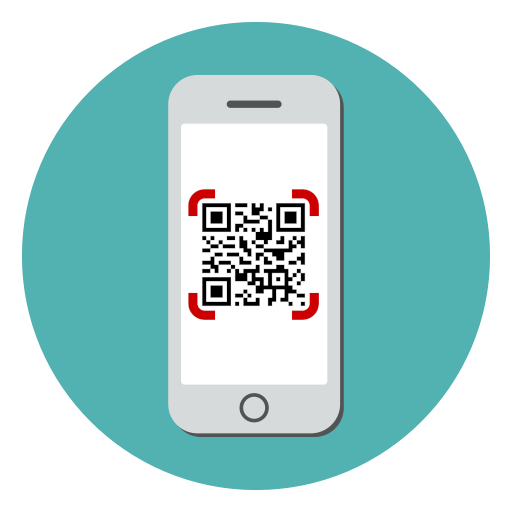 QR-код — специальный матричный код, разработанный еще в 1994 году, который приобрел широкую известность лишь несколько лет назад. Под QR-кодом может быть скрыта самая разнообразная информация: ссылка на веб-сайт, изображение, электронная визитка и т.д. Сегодня мы рассмотрим, какие существуют методы распознавания QR-кодов на iPhone.
QR-код — специальный матричный код, разработанный еще в 1994 году, который приобрел широкую известность лишь несколько лет назад. Под QR-кодом может быть скрыта самая разнообразная информация: ссылка на веб-сайт, изображение, электронная визитка и т.д. Сегодня мы рассмотрим, какие существуют методы распознавания QR-кодов на iPhone.
Способ 1: Приложение Камера
В iOS 11 появилась одна очень интересная возможность: теперь приложение Камера может автоматически искать и распознавать QR-коды. Вам потребуется лишь убедиться, что соответствующая настройка включена в параметрах смартфона.
- Откройте настройки iPhone и перейдите в раздел «Камера».
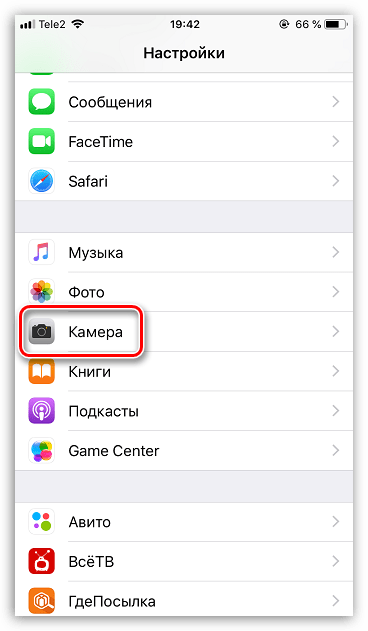
В следующем окне убедитесь, что у вас активирован пункт «Сканирование QR-кода». При необходимости внесите изменения и закройте окно настроек.
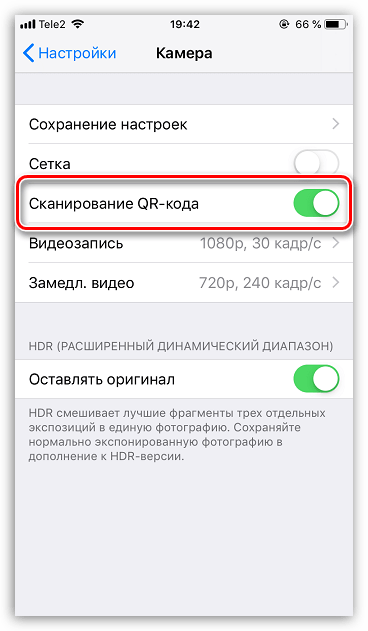
Теперь можно приступать к расшифровке информации. Для этого запустите приложение Камера и наведите смартфон на изображение QR-кода. Как только код будет распознан, в верхней части окна появится баннер с предложением открыть ссылку.
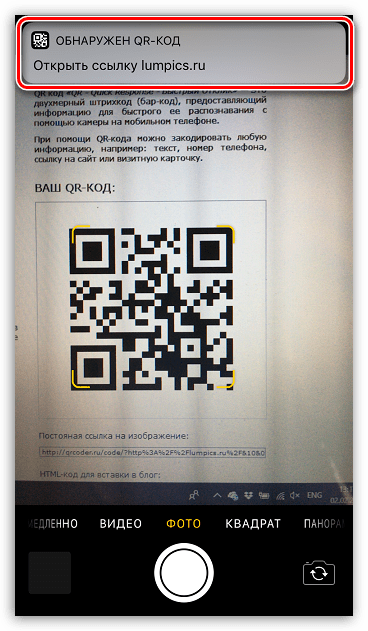
В нашем случае под QR-кодом спрятана ссылка на веб-сайт, поэтому после выбора баннера на экране запустился браузер Safari, который начал загружать закодированную страницу.
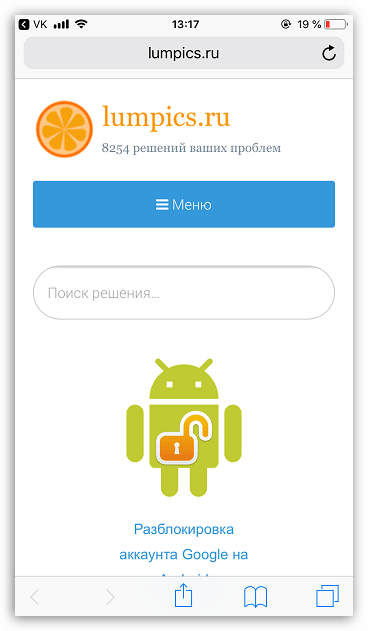
Способ 2: QRScanner
Сторонние приложения для сканирования, которые распространяются в App Store, предоставляют больше возможностей, нежели штатные средства iPhone. Более того, если вы являетесь владельцем устаревшей модели яблочного смартфона, то наверняка у вас нет возможности обновиться до одиннадцатой версии. А значит, подобные приложения — это единственная возможность наделить свой телефон функцией сканирования.
Скачать QRScanner
- Загрузите QRScanner бесплатно из App Store.
- Запустите приложение. При первом запуске вам потребуется предоставить доступ к камере.
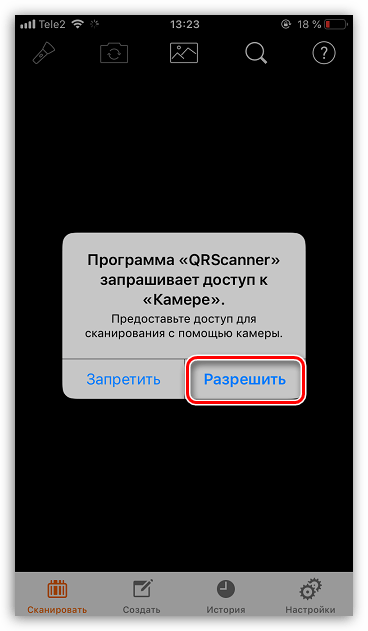
Наведите камеру телефона на QR-код или штрих-код. Как только информация будет распознана, в приложении автоматически откроется новое окно, в котором будет отображено содержимое.
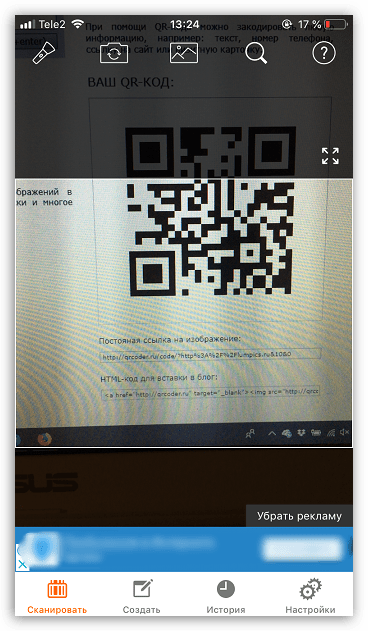
Поскольку в нашем случае в QR-коде спрятана ссылка, для перехода на сайт потребуется выбрать желаемый пункт, например, «Открыть URL-адрес в Google Chrome», если вы пользуетесь данным веб-обозревателем на iPhone.
 Если же QR-код сохранен на устройстве в виде изображения, выберите в главном окне программы иконку с картинкой.
Если же QR-код сохранен на устройстве в виде изображения, выберите в главном окне программы иконку с картинкой.
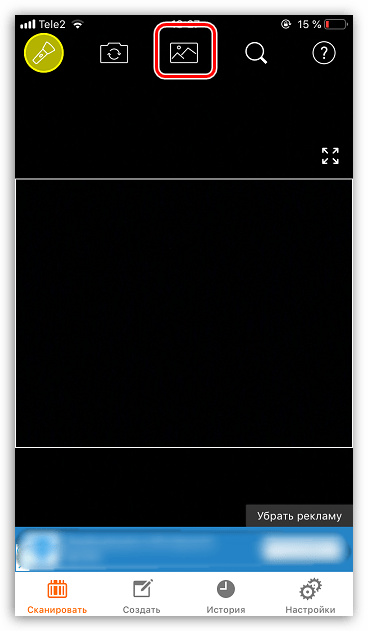
Следом на экране откроется Фотопленка iPhone, где и потребуется выбрать картинку, содержащую QR-код. После приложение приступит к распознаванию.
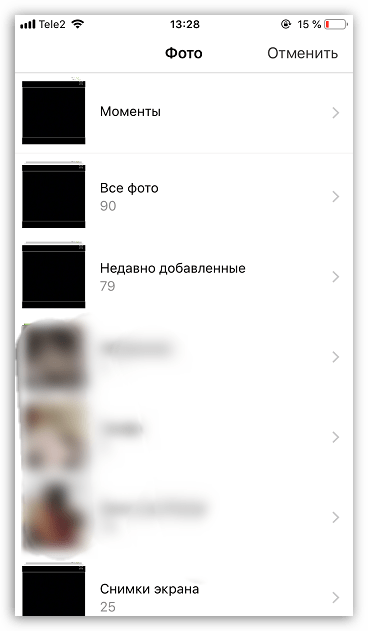
Способ 3: Kaspersky QR Scanner
Не все ссылки, которые скрываются под QR-кодами, являются безопасными. Некоторые из них ведут на вредоносные и фишинговые ресурсы, которые могут нанести серьезный вред устройству и вашей конфиденциальности. И чтобы обезопасить себя от возможной угрозы, рекомендуется использовать приложение Kaspersky QR Scanner, которое является не только сканером, но и защитным инструментом против вредоносных веб-сайтов.
Скачать Kaspersky QR Scanner
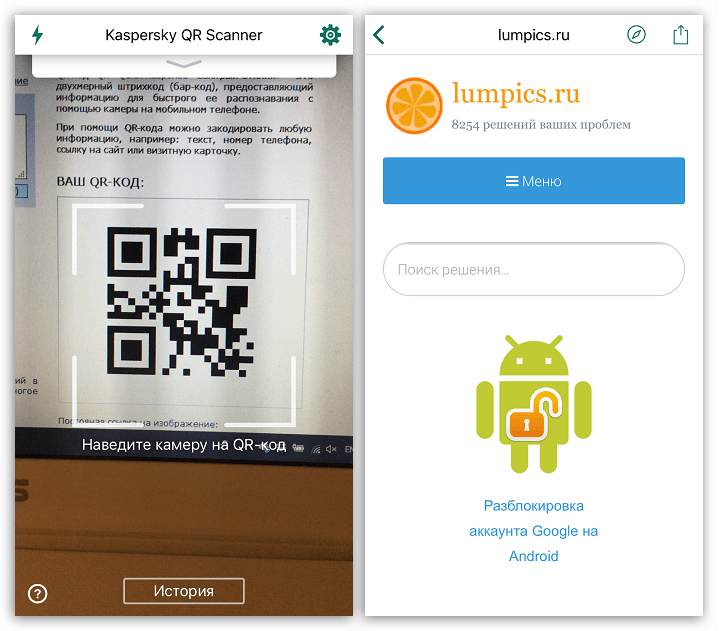
Данные способы позволят вам в любой момент отсканировать QR-код и получить скрытую под ним информацию.
Мы рады, что смогли помочь Вам в решении проблемы.
Генерирование кода
Если вам нужно создать QR-код, зашифровав в нем нужную информацию, то можно сделать это без помощи компьютера. Есть два вариант: использовать специальные веб-сервисы или установить приложения с соответствующим функционалом на iPhone. При этом вопрос, QR коды на каком Айфоне можно создавать, не стоит — подойдет любая более или менее современная модель.
Разумеется, приложения для создания кодов умеют их считывать, так что если вам постоянно приходится взаимодействовать с QR, то такие программы решат все вопросы. Рассмотрим два примера: Qrafter и QR Reader.
Чтобы сформировать код в Qrafter, перейдите на вкладку «Создать» и выберите тип информации, которую собираетесь зашифровать — ссылка, контакт, местоположение, сообщение, Wi-Fi и т. д. В Qrafter можно создавать также обычные штрих-коды. Приложение локализовано на русский язык, а из недостатков можно отметить разве что постоянно появляющуюся рекламу. Если баннер внизу раздражает не так сильно, то периодически закрывающее весь экран окно способно вывести из себя.
Если не хотите сталкиваться с большим количеством рекламы, выбирайте приложение QR Reader. Эта программа предлагает больше типов кодов и профилей популярных соцсетей, а реклама здесь демонстрируется в заметно меньшем количестве. Чтобы создать код, откройте вкладку «Creator» и нажмите на плюсик в левом углу. Выберите тип кода, введите информацию и нажмите «Create». Полученное изображение можно быстро отправить, сохранить или распечатать.
Единственный недостаток приложения — отсутствие русскоязычной локализации. Однако интерфейс реализован с предельной простотой, поэтому разобраться с ним можно без знания английского языка.
profiapple.ru
Каковы лучшие сканеры и считыватели QR-кодов для смартфонов?
| QR-кодовый сканер | За и против | Цена | доступный для | |
| NeoReader | + Считывает все типы штрих-кодов + Может экспортировать коды (платные) — Не совсем бесплатно | $0.99 | Android, iOS и Windows | |
|
|
Pageloot QR-сканер | + Безопасное сканирование и история сканирования — Нет родного приложения (см. обходной приём) | Бесплатный | Все платформы (Веб-приложение) |
| QR-Ридер Касперского | + Родной App для iOS и Android + Сохраняет историю сканирования QR-кода — Не очень быстро | Бесплатный | Android и iOS | |
| QR Code Reader by Scan | — Прекращенное приложение, к сожалению | $1.99 | Android, iOS и Windows | |
| Quickmark | + сканирует несколько штрих-кодов + функция объемного сканирования — Не совсем бесплатно | $1.99 | Android и iOS | |
| GammaPlay | + Помогает сравнить цены онлайн + Поддерживает инвертированное цветное сканирование — Только для Android | Бесплатный | только Android | |
| I-nigma | + Также сканирует штрих-коды + Можно сравнить цены онлайн — Устаревший дизайн, старое приложение | Бесплатный | Android, iOS и Windows | |
| QR-Droid | + Может также создавать QR-коды +Акже считывает штрих-коды — Только для Android | Бесплатный | только Android | |
| Быстрое сканирование | + Подробный журнал истории + обмен содержимым — Неисправная функция быстрого сканирования | Бесплатный | Android и iOS | |
| Штрих-код | + Поставщики также штрих-коды — Полное объявлений — Довольно дорогой | $0.99 – $3.99 | Android и iOS | |
| TapMedia | + Имеет QR-генератор также — Нет настройки — версия Android не содержит штрих-кодов | Бесплатный | Android и iOS | |
| создатель QR-кода | — Низкий средний рейтинг приложений — Обманчивые подписки, пожалуйста, избегайте этого приложения любой ценой! | Берегись! | только iOS |
Как отсканировать QR-код на Android
Вы также можете сканировать QR-коды с помощью устройства Android, используя встроенную камеру. Однако, если вы используете устройство Samsung Galaxy, у вас есть больше возможностей, таких как использование Bixby, приложения Галерея или веб-браузера Samsung.
Примечание. Инструкции в этом руководстве относятся к Samsung S8 +, работающему под управлением ОС Android версии 9.0 (Pie). Большинство шагов могут быть похожими в зависимости от вашей модели Galaxy.
Отсканируйте QR-код с помощью приложения камеры
Вы можете использовать приложение «Камера» на своем устройстве Android, чтобы указать на QR-код и мгновенно получить доступ к контактной информации, географическим координатам, текстовым сообщениям или URL-ссылкам.
- Для этого проведите вниз от верхнего края экрана и коснитесь значка QR-сканера. При этом автоматически запустится приложение «Камера».
Примечание. Функция QR-сканера доступна только для устройств Galaxy под управлением Android 9.0 (Pie) или более поздних версий.
- Поместите QR-код в рамку. Сканер QR-кода автоматически обнаружит, просканирует код и отобразит всплывающее уведомление с инструкциями в коде.
Отсканируйте QR-код с помощью Bixby Vision
- Для этого откройте приложение «Камера» на своем устройстве Android и коснитесь Bixby Vision.
- Затем прокрутите страницу и коснитесь значка сканера QR-кода в нижней части экрана.
- Отсканируйте QR-код, а затем коснитесь всплывающего сообщения, которое появляется на экране.
- Если приложение «Камера» не может сканировать QR-код, проверьте, включен ли этот параметр на вашем устройстве. Для этого нажмите «Еще» (три точки) в правом верхнем углу и выберите «Настройки».
- Затем коснитесь переключателя QR-кода, чтобы включить его, и попробуйте снова отсканировать код.
Примечание. Вы также можете открыть приложение Bixby, выбрать изображение с QR-кодом на карточке галереи, коснуться значка Bixby Vision и отсканировать код с помощью функции QR-кода.
Отсканируйте QR-код с помощью приложения «Галерея»
Вы также можете использовать приложение «Галерея» на своем устройстве Android для сканирования QR-кода. Этот метод не только работает с несколькими марками и моделями устройств Android, но и может пригодиться, когда вы хотите найти свой пароль Wi-Fi на устройстве Android.
- Для этого сделайте снимок или снимок экрана с QR-кодом, откройте его в приложении «Галерея», а затем нажмите значок Bixby Vision в нижней части экрана.
- Затем разрешите Bixby Vision отсканировать и прочитать код.
- Коснитесь всплывающего уведомления, чтобы получить доступ к информации, хранящейся в QR-коде.
Сканирование QR-кода с помощью Интернет-браузера Samsung
Если на вашем устройстве Samsung Galaxy отсутствует Bixby Vision, вы все равно можете сканировать QR-код через веб-браузер Samsung или Интернет Samsung (бета). Приложение обычно предустановлено на новых устройствах Samsung Galaxy, но вы можете загрузить его из Google Play Store, если вы удалили его или не можете найти в панели приложений.
- Чтобы отсканировать QR-код с помощью Samsung Internet или его бета-версии, откройте приложение и коснитесь значка меню.
- Коснитесь Настройки.
- Затем нажмите «Полезные функции».
- Коснитесь переключателя сканера QR-кода, чтобы включить его.
Примечание. Убедитесь, что у вас установлена последняя версия приложения Samsung Internet (или бета-версия), чтобы получить возможность сканирования QR-кода. Вы можете включить автоматическое обновление для своих приложений, перейдя в Настройки магазина Google Play> Автообновление приложений, а затем выберите предпочтительные настройки автоматического обновления (только по сети или Wi-Fi).
- Вернитесь на главную страницу интернет-браузера Samsung и нажмите значок сканера QR-кода в правом верхнем углу экрана.
- Разместите QR-код на направляющих линиях, чтобы сканер обнаружил и отсканировал его. После этого вы будете автоматически перенаправлены на веб-сайт или в приложение.
Больше приложений с дополнительными функциями
Все, что мы обсуждали ранее, — это бесплатные приложения, основной задачей которых является сканирование QR-кодов. Хотя в App Store вы также можете найти другие очень интересные варианты, витаминизированные с другим дизайном или просто с дополнительными функциями, которые обычно требуют дополнительной оплаты.
QR код
Несомненно, одно из лучших приложений для сканирования QR-кодов, а также штрих-кодов, хотя поддерживаются и другие типы менее типичных кодов, такие как EAN-8 или Google Auth. Он имеет мощные функции, такие как подробная информация о продуктах, которые вы сканируете. Это означает, что при сканировании вы увидите информацию о питании или о том, где его можно купить.
Это приложение включает в себя возможность подписаться на микротранзакцию, чтобы иметь неограниченное количество сканирований. Он также предоставит вам гораздо более подробную информацию о различных продуктах, которые вы собираетесь сканировать, чем в бесплатной версии. Это делает сканирование QR-кода намного более прибыльным, что невозможно в других приложениях.
QR код
Разработчик: Крошечная лаборатория
QR-ридер
Как мы говорим, это преимущества, которые бесплатны, но также включают платную версию. Изюминкой является доступ к базе данных сканирования, где вы можете получить четкую информацию обо всем, что вы сканируете, благодаря другим пользователям. Среди этих данных вы можете получить одобрение другого человека, посетившего страницу, чтобы вы знали, что входите на полностью безопасный сайт.
QR-ридер
Разработчик: ТапМедиа ООО
Сканирование QR-кодов — QrScan
QrScan распознает все распространенные QR-коды и штрих-коды и расшифровывает контактные данные, тексты, веб-сайты и т. Д. Особенность, которая отличает это приложение от других, заключается в том, что оно показывает вам цену и информацию о любом продукте, который вы отсканировали. Несомненно, это большое преимущество — знать, куда вам следует быстро пойти, если вы хотите купить что-то конкретное. Цены можно сравнить в Google Покупках, Amazon, Ebay среди многих других предприятий.
Вы можете не только читать QR-коды, но и создавать их. Ссылка может быть сделана на веб-страницу, которая является наиболее классической, но также может быть дана на изображение или в социальную сеть. В конце концов, возможностей много. И все это быстро и просто, поскольку интерфейс приложения действительно хорош.
Сканирование QR-кодов — QrScan
Разработчик: Решения WZP LDA
Сканер QR-кода — считыватель кода
Самый лучший и самый быстрый сканер штрих-кодов и QR-кодов, который вы можете иметь на своем iPhone. Используя камеру вашего телефона, устройство для чтения QR-кодов автоматически сканирует и распознает QR-код или информацию о штрих-кодах и совместимо со всеми основными форматами штрих-кодов и QR-кодов. Создайте свои собственные QR-коды, чтобы иметь возможность распространять свои сети или связывать их со своим собственным веб-сайтом.
Но если у вас впереди много QR-кодов, вы можете использовать опцию пакетного сканирования, в которой у вас будет гораздо более быстрая функция. После того, как все сканы будут просканированы, вы сможете пройти соответствующую проверку, а также совместно получить доступ ко всем этим ресурсам, которые вы смогли просканировать.
Сканер QR-кода-Считыватель кода
Разработчик: Кун Ван
Приложения «штрих код» для Айфон: сканирование и проверка
Автор Freeman На чтение 3 мин. Просмотров 816 Опубликовано 13.10.2018
Приложения для сканирования штрих кодов на Айфон позволят вам получать информацию о товарах и продуктах. Встроенный инструментарий операционной системы iOS не предусматривает взаимодействия с штрих-кодами, только с QR.
За дополнительными техническими новшествами придется обращаться к цифровому магазину App Store, где, как подсказывает практика, выбор подходящего программного обеспечения для сканирования штрих кодов достаточно скромный.
И главная тому причина – сложности с постоянным обновлением обширный информационной базы. Бесплатно никто не спешит переписывать тысячи штрих-кодов, а потому остается работать с теми предложениями, которые остались доступны:
Barcode
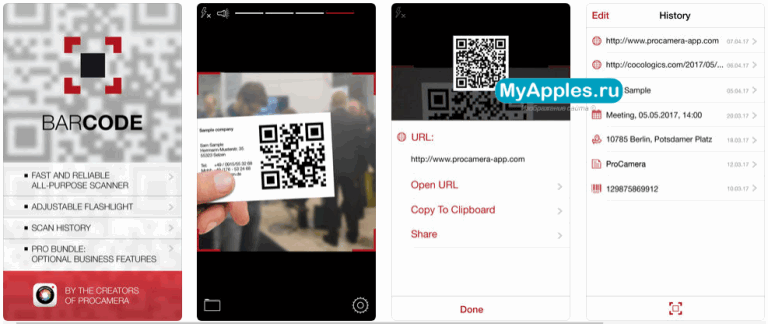
Разработчики из Cocologics новички в жанре, но внимание от сообщества заслужили мгновенно. И главная тому причина – нестандартный симбиоз возможностей
Barcode с легкостью взаимодействует с QR и матричными кодами на Айфоне, распознает штрих-коды, понимает, какую информацию стоит сохранить (к примеру, обнаруженные телефонные номера, адреса или позиции на глобальной карте), какую – пробить по доступной базе данных, а какую – тут же передать друзьям через SMS или же социальные сети и мессенджеры.
Взаимодействовать с Barcode легче, чем кажется на первый взгляд. Стоит открыть приложение, выдать доступ к камере, а дальше начинается магия. Полезная информация находится автоматически, а остальная – отсеивается и пропадает из вида.
Из дополнительных преимуществ помощника – минимальное количество рекламы (место не нашлось даже баннерам), интуитивный интерфейс, исключающий долгую и неудобную навигацию, целая серия дополнительных надстроек. Разработчики даже помогают правильно настроить камеру для дополнительной точности и повышенного шанса разгадать секреты кода.
Barcode x Scanner
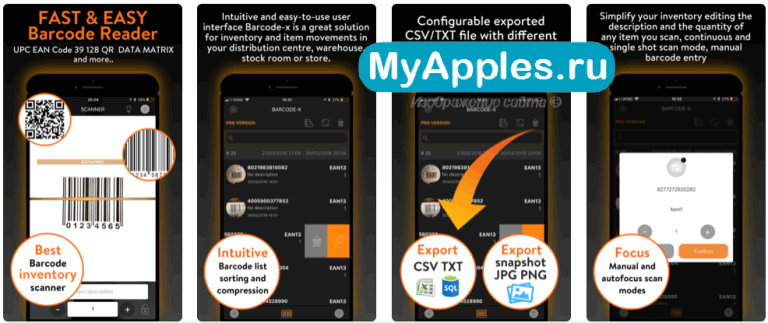
Мультифункциональный инструмент на Айфон с мрачным дизайном, предсказуемым порядком действий (доступ к камере, молниеносное сканирование, результат уже через секунду), и нереальным количеством дополнительных возможностей.
Так, к примеру, разработчики из KJTeam предусмотрели раздел «История», куда записываются уже разгаданные штрих и QR-коды (при желании можно расставлять специальные метки для быстрого поиска по оглавлению с использованием ключевых слов и дополнительных запросов), продумали вкладку «Избранное».
И главное – предусмотрели способ сохранения разгаданной информации разными способами. К примеру, в форме Excel-таблицы или электронного PDF-документа.
Не обошлось даже без обмена сообщения с друзьями через социальные сети и мессенджеры в один клик. Единственное, чего недостает – обновляемой базы данных. Информация, добавленная еще на релизе, практически не изменилась за последние годы.
QR Code
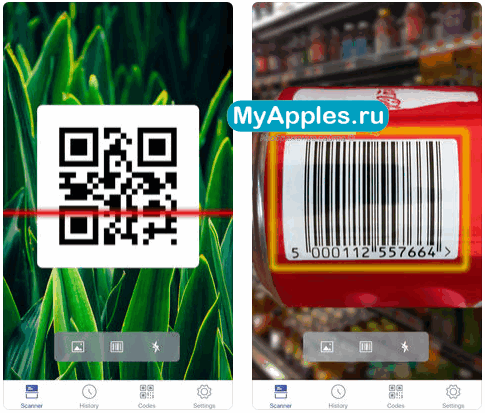
Единственный сканер штрих кодов, не останавливающийся в развитии и молниеносно справляющийся с поставленными задачами (как подсказывают разработчики из TinyLab тут не возникнет проблем с распознаванием штрих и QR-кодов, а еще – с матричными комбинациями DataMatrix и Code128, Code39 и даже EAN-8). Из плюсов – доступна база данных действительно обширна. Рекламы тут всегда минимум, а поиск по истории не отнимает и пяти минут свободного времени.
И все же QR Code сложно назвать передовым помощником, который способен сместить конкурентов с пьедестала. Главная проблема сканера – в оплате. Уже после десяти пробных запусков придется отдать до 19.99 долларов за дальнейшее использование. И, хотя функционал тут впечатляет, да и сканировать можно практически каждый зашифрованный объект, деньги-то серьезные. А уж в тех случаях, когда нужно узнать, кто производитель банки Coca-Cola – и подавно.
Как отсканировать QR-код на iPhone
Сканировать метку на iPhone, iPad или iPod touch посредством штатной камеры так же просто, как и в случае с Android. Чтобы считать QR-код выполняем следующие действия:
- Открываем стандартное приложение «Камера» на домашнем экране, в пункте управления или экране блокировки.
- Выбираем основную камеру и держим девайс таким образом, чтобы изображение кода располагалось в видоискателе приложения.
- Метка будет распознана автоматически, о чем сообщит уведомление.
- Переходим к уведомлению, чтобы открыть информацию об объекте в браузере Safari (или связанном приложении).
По умолчанию опция сканирования QR-кода камерой активна, но если iPhone обновлён до 11 версии iOS или выше, а возможность считывания меток отсутствует, необходимо активировать её в настройках смартфона:
- Идём в настройки, открываем раздел «Камера».
- Находим здесь параметр «Сканирование QR-кодов» и перемещаем ползунок в активное положение.
Через «Пункт управления»
С версии iOS 12 для сканирования QR-кода можно выбрать иконку из меню быстрого доступа, куда предварительно добавить:
- Идём в настройки девайса и открываем раздел «Пункт управления».
- Выбираем параметр «Настроить элементы управления».
- Находим «Сканер QR-кода» и жмём значок плюса рядом с ним, чтобы добавить виджет.
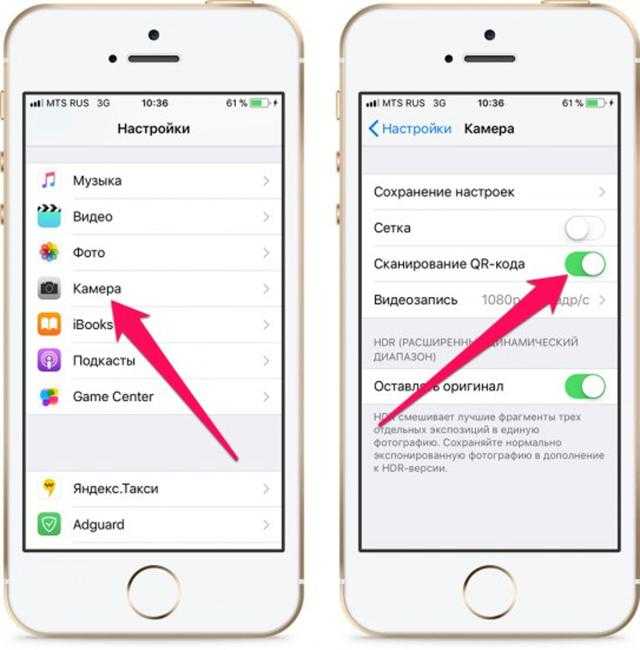
Теперь, чтобы считать метку, достаточно сделать следующее:
- На заблокированном экране потянем шторку и выбираем виджет с изображением QR-кода, в результате чего откроется приложение «Камера».
- При наведении камеры на код, он будет считан автоматически. Появится уведомление, посредством которого можно открыть информацию об объекте.
Альтернативный вариант для тех пользователей, которые не могут воспользоваться встроенными опциями (iOS ниже 11 версии), предполагает загрузку стороннего софта из App Store, например, QR Code Reader, QR Code Reader & QR Scanner, Kaspersky QR Scanner. Принцип работы у таких приложений одинаков, при этом для их функционирования от вас потребуется предоставить программе доступ к использованию камеры.
Как создать QR-код
Шаг 1: Откройте приложение Visual Codes и нажмите на кнопку Add Code.
Шаг 3: В секции Create Code вы найдёте все детали о том, что произойдёт при сканировании кода. Если вы выбрали сайт, то сканирование откроет его ссылку.
Шаг 4: Когда заполните все пункты, нажмите Create Code.
Вы вернётесь на главный экран. Нажмите на QR-код и увидите его полное превью.
На этом заканчивается бесплатная функциональность приложения. Если вы хотите поделиться кодом или распечатать его, вам придётся заплатить $1.99 (149р).
Но можно просто сделать скриншот кода и вырезать его, чтобы поделиться с другими.
Не пропускайте новости Apple – подписывайтесь на наш Telegram-канал, а также на YouTube-канал.
it-here.ru